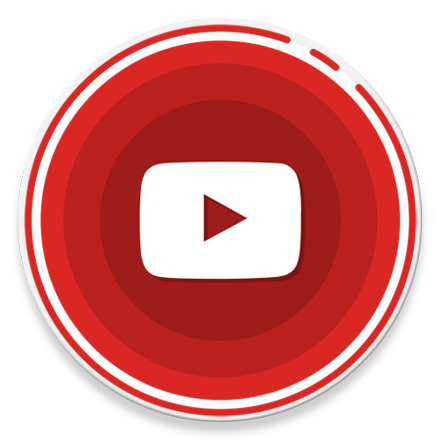이 가이드는 YouTube 댓글 링크 이동하는 방법에 대해 설명합니다.
YouTube Shorts 영상에는 댓글 및 설명을 통해 전체 영상에 대한 링크를 제공하는 경우가 많습니다.
그러나 멀웨어, 피싱 등 유해 사이트로 유도하는 링크를 쉽게 공유할 수 있으므로, 2023년 8월 31일부터 이러한 링크를 더 이상 클릭할 수 없게 만들었습니다.
이러한 문제로 한동안 댓글에 남겨진 원본 링크 주소를 직접 작성하여 복사하고, 붙여넣기 하는 등 불편함이 가중되었습니다.
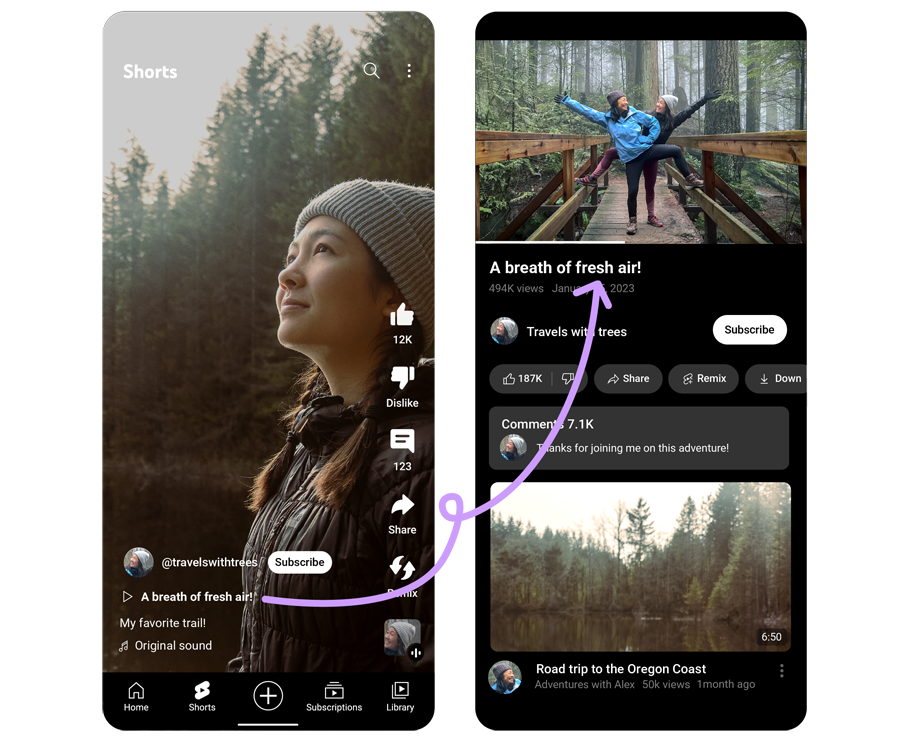
물론 YouTube Shorts 영상에서 긴 형식 동영상과 같은 다른 유형의 콘텐츠로 연결할 수 있는 방법이 없는 것은 아닙니다.
Shorts 영상 제목 상단에 다른 콘텐츠로 안내할 수 있는 링크를 사용할 수 있습니다. 그러나 이러한 방식은 크리에이터가 설정한 방식 또는 Google 정책에 따라 노출이 될 수도, 안될 수도 있습니다.
또한 여전히 댓글을 통해 다른 유형의 콘텐츠로 연결할 수 있도록 설정하는 크리에이터도 많습니다.
Google에서 스팸성 콘텐츠 및 행동(링크 오용 포함)이 YouTube 환경에 부정적인 영향을 미친다는 이유로, 모든 링크를 설정할 수 있도록 허용하지 않기 때문이죠.
일반적으로 Shorts 영상을 통해 제품을 홍보하고, 구매할 수 있는 외부 링크를 포함합니다.
YouTube Shorts 영상 댓글에 있는 링크로 이동하는 방법
YouTube에서 스팸 및 기타 사기 행위를 줄여 모든 사람에게 안전한 플랫폼을 만들기 위해서 이러한 조치를 취한 것으로 보이지만, 사용자 입장에서 불편한 것은 사실입니다.
YouTube에서 제작자가 설정한 링크를 이용하여 원본 영상을 시청하거나, YouTube 댓글 링크 통해 원본 영상을 시청하거나 상품 페이지로 이동하는 방법을 살펴 봅니다.
01 Shorts 영상에서 원본 콘텐츠 연결 방법
제작자가 클릭 가능한 링크를 YouTube Shorts 영상에 삽입한 경우 다음과 같이 간편하게 원본 영상을 시청하실 수 있습니다.
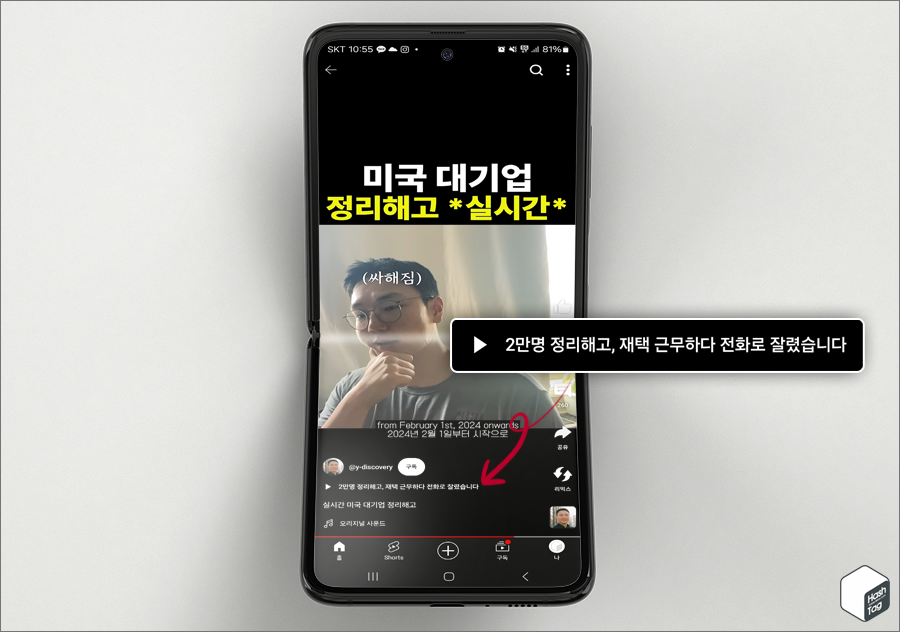
YouTube Shorts 영상 제목 위에 다른 YouTube 콘텐츠로 안내할 수 있는 링크를 제공하고 있습니다.
해당 링크를 선택하면 크리에이터가 연결한 원본 영상으로 이동합니다.
02 Shorts 영상 댓글 링크로 이동하는 방법
YouTube Shorts 영상에서 다른 콘텐츠로 안내할 수 있는 링크를 제공하고 있음에도 여전히 댓글을 통해 URL 링크를 공유하거나, 홍보 중인 제품의 구매 링크를 작성하는 영상도 있습니다.
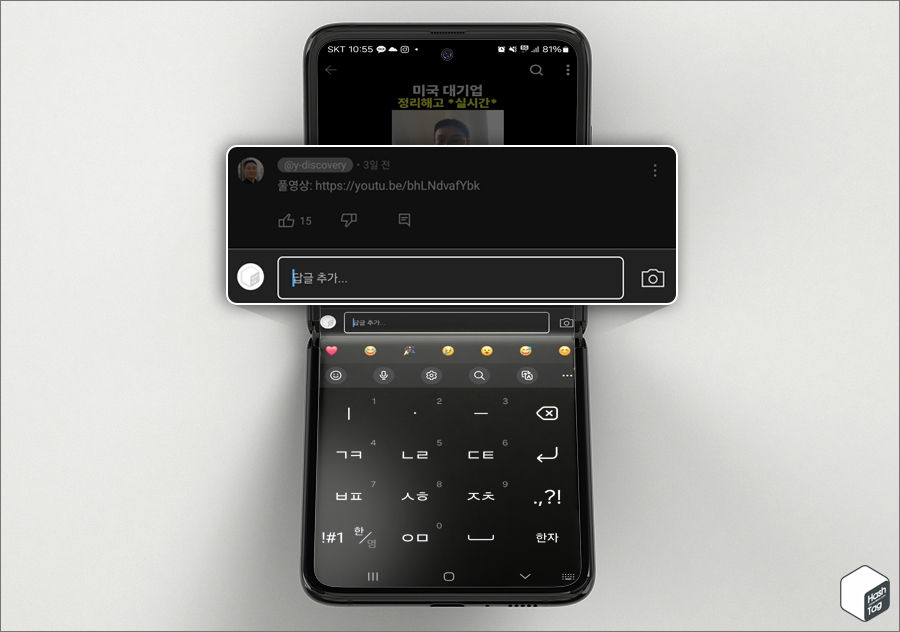
해당 댓글은 링크 기능을 사용할 수 없으며, 사용자가 주소를 선택하여 복사할 수도 없습니다.
일반적으로 댓글 작성 창에서 사용자가 직접 주소를 보고 입력하여 복사하고, 다시 연결하는 번거로운 작업을 거칠 수 있습니다.
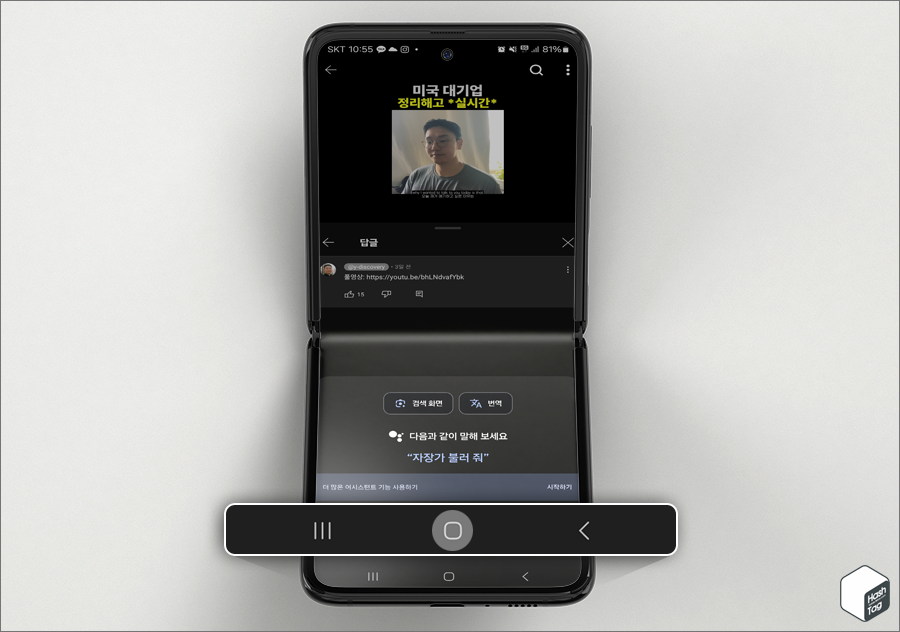
이러한 번거로운 과정 없이 단순히 Shorts 영상 댓글에 남겨진 링크 주소가 보이는 화면에서 휴대전화의 [홈] 버튼을 길게 누르고, [검색 화면]을 선택합니다.
🔦 참고 : 삼성 갤럭시 휴대전화 사용자는 설정에 따라 Google Assistant 또는 Samsung Bixby 기능이 활성화됩니다. 여기에서는 Google Assistant 기준으로 설명 드립니다.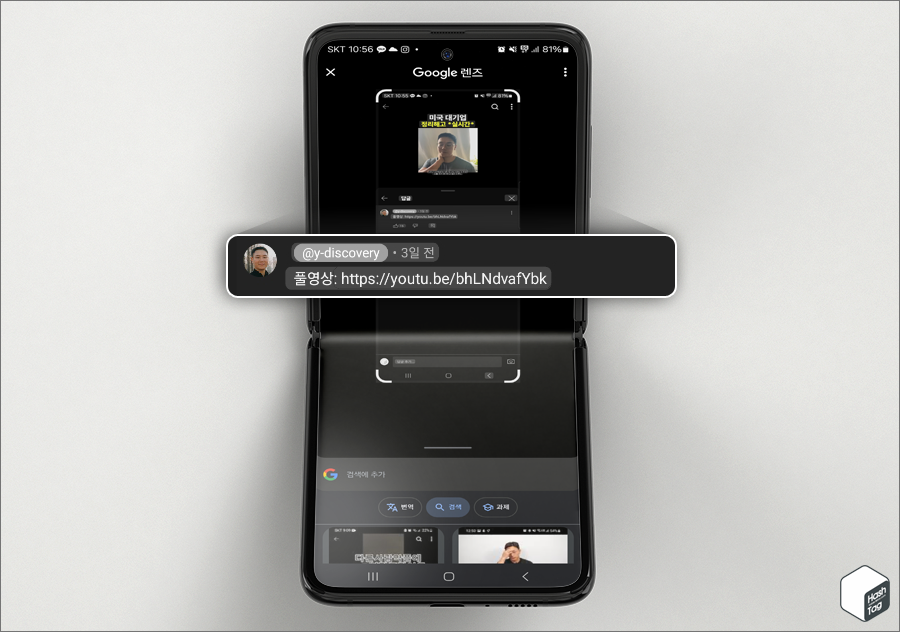
Google Assistant에서 화면 검색이 완료되면 특정 텍스트에 대한 선택이 가능합니다.
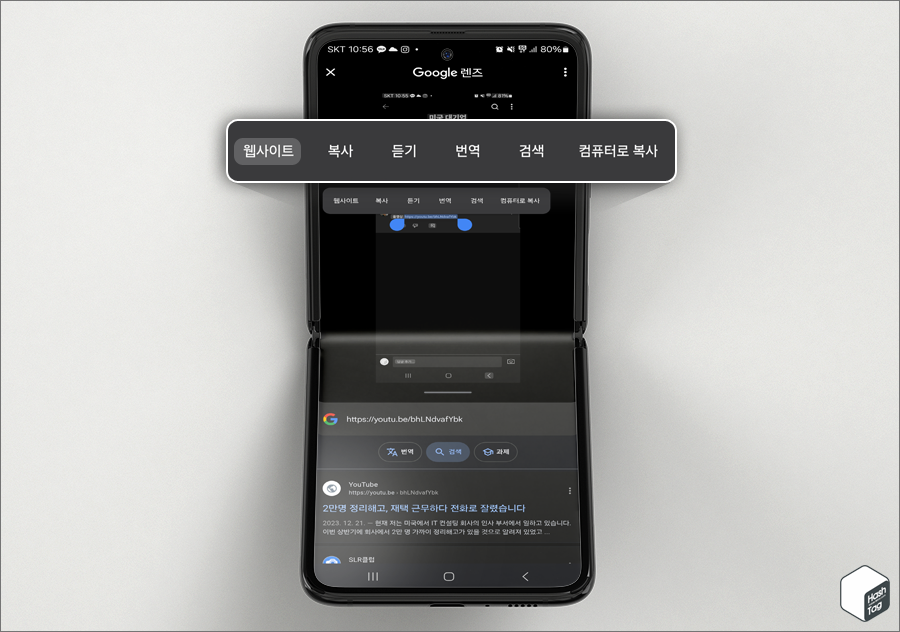
일반적으로 텍스트를 선택하는 것처럼 댓글 링크를 선택하고, 팝업 메뉴에서 [웹사이트]를 선택합니다.
YouTube Shorts 영상에서 댓글에 남겨 놓은 URL 링크로 바로 이동할 수 있습니다.
- YouTube 콘텐츠인 경우 YouTube 앱에서 리디렉션 연결
- 상품 구매 페이지 등 일반 웹 사이트인 경우 기본 브라우저 앱으로 연결
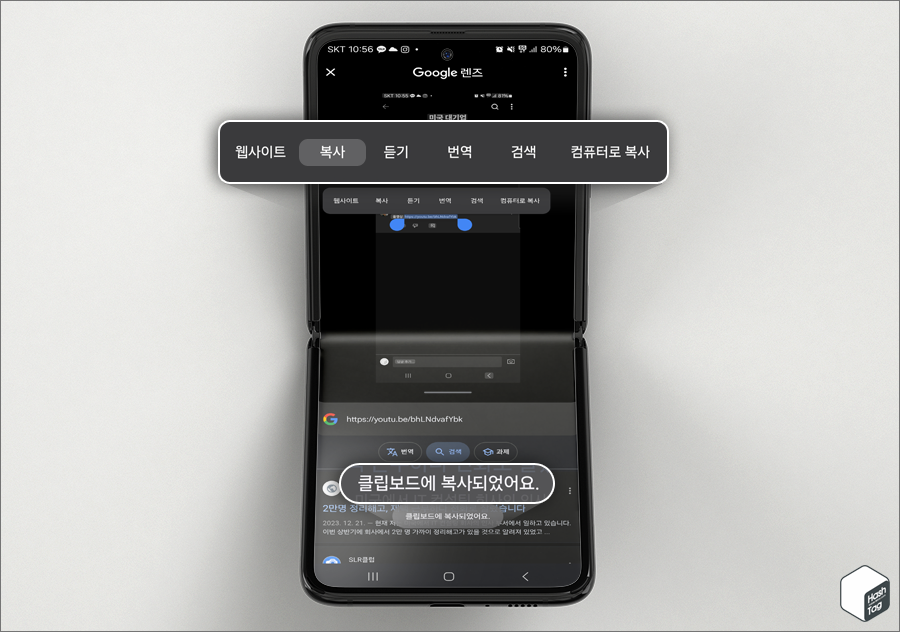
팝업 메뉴에서 [복사] 버튼을 선택하여, 클립보드에 복사 후 다시 활용할 수도 있습니다.
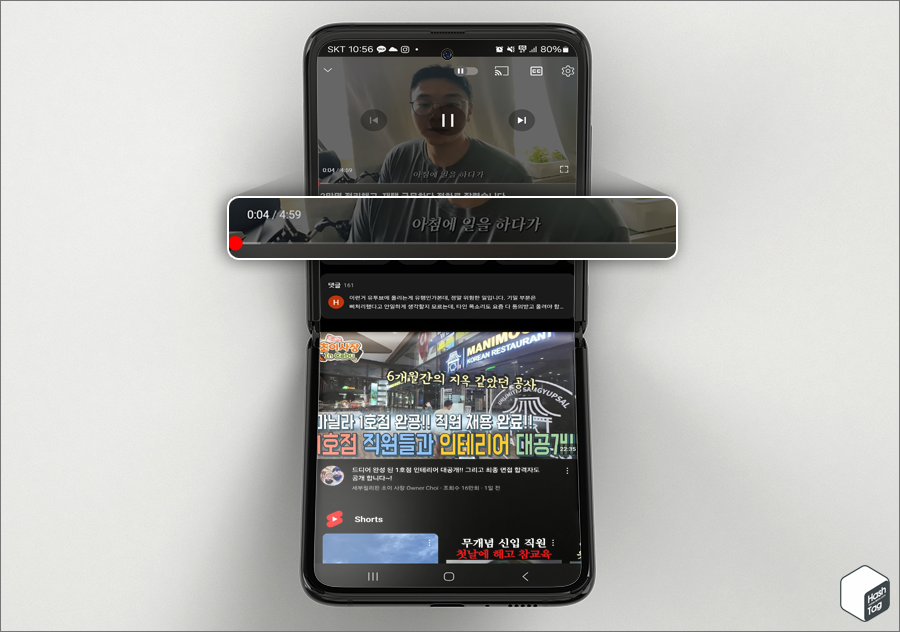
YouTube Shorts 영상에 연결된 콘텐츠 링크가 없거나, 댓글로 남겨 놓은 영상 링크 또는 관련 상품 페이지로 이동하고 싶은 경우 Google Assistant 기능을 활용할 수 있습니다.
마치며
삼성 갤럭시 사용자 중 기본 디지털 어시스턴트 앱 설정이 빅스비로 설정되어 있어, 이를 변경하고 싶다면 다음과 같이 설정할 수 있습니다.
- ‘설정 > 디스플레이 > 내비게이션 바 > 기본 디지털 어시스턴트 앱 > Google’
다만 빅스비에서도 구글과 유사하게 YouTube Shorts 댓글 링크를 선택하여 이동할 수 있습니다.